Сегодня мы коснемся такой темы, с которой сталкиваются многие пользователи телефонов, не только iPhone, но и других аппаратов. Это желтые пятна на дисплее на белом фоне.
Как решить проблему желтого экрана на Xiaomi Poco X3 NFC?
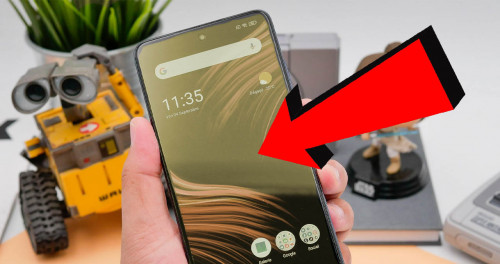
Когда вы покупаете новый смартфон, то во время его использования вы иногда можете столкнуться с более или менее серьезными проблемами, такими как те, которые возникли на некоторых экземплярах POCO X3 NFC — устройства, которое было продано в рекордных количествах из-за его отличного соотношения цены и качества. Это обидно, но, к счастью, небольшие проблемы можно решить, не дожидаясь рассылки обновления от компании. Неприятность, о которой мы расскажем вам сегодня, является одним из таких случаев.
По факту после массовых продаж POCO X3 NFC начали поступать жалобы от некоторых пользователей. Они сообщают, что на экранах их смартфонов появился раздражающий желтый оттенок, который в конечном итоге является ничем иным, как автоматической активацией режима чтения, которую предлагает само устройство. Но еще больше владельцев аппарата беспокоит то, что всё это происходит спонтанно, без какой-либо периодичности, совершенно независимо от их манипуляций. То есть, этот оттенок появляется, срабатывает эффект сбоя, а затем через несколько минут экран возвращается в нормальное состояние без каких-либо корректировок, то есть, полностью автоматически.
Пожелтел экран телефона, что делать ??? Устранение.
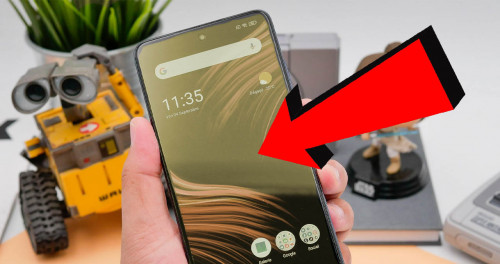
Похоже, что эта проблема желтого экрана на POCO X3 NFC связана с одним из браузеров (Google Chrome). Сейчас мы расскажем, как ее решить.
Как исправить ошибку, из-за которой экран POCO X3 становится желтым?
Мы выяснили, что причиной проблемы желтого экрана является возникновение конфликта между программным обеспечением MIUI 12 на POCO X3 NFC и браузером Chrome, который, несомненно, должен быть разрешен в ближайшее время специалистами компании. А пока мы можем временно убрать этот нежелательный эффект с помощью небольшой хитрости, после чего спокойно ждать, когда Google или POCO решат проблему и выпустят версию прошивки с исправлением.
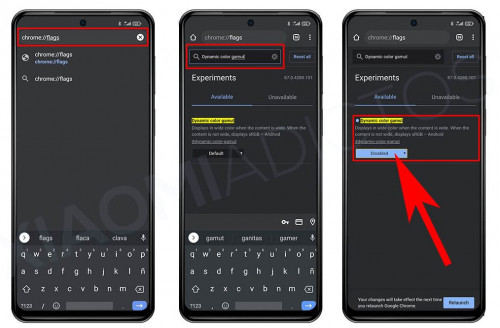
- Напишите в адресной строке chrome://flags;
- После этого найдите динамическую цветовую гамму;
- Последний вариант будет найден в Default, для исправления ошибки нужно поменять значение на Disabled.
- После этого нажмите кнопку, которая находится внизу, то есть «Перезапустить», чтобы снова запустить Chrome.
Источник: fan-android.com
Экран Samsung с жёлтым оттенком решения проблемы!
Выгорание AMOLED-дисплеев

Одной из основных проблем современных смартфонов является выгорание AMOLED-дисплеев. Каким-либо образом полностью избавиться от проблемы выгорания нельзя – технология недостаточно развита. С 2018 года на смартфоны устанавливаются либо OLED (и другие варианты данной технологии), либо IPS (к данному типу относятся также LCD LTPS, PLS, SFT). У каждой технологии существуют свои плюсы и минусы. Выгоранию подвержены не только Huawei и Honor, а все смартфоны без исключения, поэтому обвинять производителя устройства в недоброкачественности или обмане потребителя нельзя.
Содержание показать
Что такое выгорание и какие экраны ему подвержены
Выгорание дисплея – это постоянное выцветание яркости экрана с последующим появлением на нем артефактов в виде контура иконок приложений, букв клавиатуры или значков батареи часов и других элементов системной строки. В большей степени выцветанию подвержены статичные элементы, которые в период всего использования смартфона, не меняют своего положения. Выгоранию подвержены все смартфоны с OLED экранами, AMOLED и Super AMOLED. Смартфоны с LCD дисплеями не выгорают, однако у них есть свои минусы, главный из которых – медленный отклик по сравнению с дисплеями OLED, а также невозможность отображения «настоящего» черного цвета. Узнать в чем преимущества и недостатки OLED и IPS можно в сравнительной статье 4PDA.
С чем связана эта проблема
- Обычное выцветание экрана из-за постоянного использования устройства.
- Выгорание клеевого слоя между дисплеем и тачскрином, в таком случае появляются желтые пятна без каких-либо артефактов или «теней».
- Выгорание пикселя – появление т.н. «битого» или «застывшего» пикселя. Важно отличать выцветание яркости от выхода из строя пикселей. Выгоревшие пиксели выглядят почти незаметными черными точками. Битый пиксель является полностью сгоревшим и восстановлению не подлежит, застывший пиксель (он может выражаться либо черной, либо белой точкой) вылечить можно, однако никто не даст гарантии, что проблема не возникнет снова.
Внимание!
Выгоранию пикселей и клеевого слоя подвержены и LCD, и AMOLED-экраны. Обычно битые пиксели являются заводским браком, а окрашивание клеевого слоя в желтый цвет происходит при значительном перегреве устройства.
Как понять, что дисплей начал выгорать
Любой смартфон, в котором установлен OLED (и иные вариации этой технологии) дисплей подвержены выцветанию, поэтому лучше изначально позаботиться о максимальном сохранении долговечности экрана.
Выгорание Super AMOLED, AMOLED и OLED сопровождается:
- Постепенным уменьшением яркости;
- Ухудшением общей подсветки экрана, когда цветовая палитра уходит в более теплые цвета, даже если в настройках выставлен холодный цвет (чаще всего свет уходит в желтый, реже в красный);
- Появлением «теней» от иконок приложений, особенно это заметно на белых обоях.
Когда дисплей выгорает – он становится «теплым», будто включается режим защиты зрения. Поэтому в первую очередь обращаем внимание на его цветовую температуру.
Реальный пример
На личном примере замечу, что я обнаружила выгорание, когда поднимала шторку уведомлений вверх. На смартфоне все время его использования (приблизительно полтора года) системная строка всегда была темной. Она практически не выгорела, так как пиксели были «выключены», поэтому разница между цветовой передачей экрана и верхней частью стала очень заметной.

Фото 1 сделано без использования вспышки, фото 2 со вспышкой. Обратите внимание на системную строку, можно заметить, что она ярче, чем остальная площадь дисплея.
Как предотвратить выгорание OLED-дисплеев в смартфонах
Предотвратить выгорание на все 100% невозможно, но его можно существенно замедлить. Жизнь экрана можно продлить на несколько лет, и вам не потребуется заменять дисплейный модуль устройства.
Что делать для сохранения яркости дисплеев рассказывают многие, мы сделаем выжимку рабочих советов:
- Использование темной темы меню, темной темы клавиатуры и темных обоев, желательно черных. Позволяет снизить подачу тока на синие субпиксели и значительно увеличивает срок службы дисплея. Желательно менять размер клавиатуры, например, переходить на одноручный ввод.
- Периодическое изменение расположения виджетов и иконок приложений. Позволяет избежать появления артефактов и «теней» от иконок.
- Использование ночного режима во всех приложениях, где это позволяется.
- Эксплуатация устройства на средней яркости, максимальная яркость способствует быстрому выгоранию.
- Максимальное уменьшение времени работы экрана без стороннего воздействия. Способствует сохранению яркости дисплея и экономит заряд батареи.
- По возможности отключить экранные кнопки навигации телефона. Использовать сенсорную панель внизу, кнопку «домой» или жесты, если такой функционал доступен на устройстве.
- Минимизировать использование устройства на солнце. Обычно в таком случае используется максимальная яркость, а это ведет к выгоранию. Также, если устройство оставлено под солнечными лучами может выгореть клей.
Соблюдая эти советы, можно избежать как выгорания экрана в целом, так и минимизировать риск появления желтых пятен от клеевого слоя. Риск выгорания пикселей OLED-дисплеев сохраняется, от этого никто не застрахован. Допускается наличие нескольких битых пикселей, если проблема стала глобальной, то скорее всего в устройстве имеется заводской брак. В последнем случае лучше обратиться к продавцу для замены устройства или его ремонта.
Можно ли починить экран с выгоревшими пикселями?
Если супер AMOLED дисплей выцветает при использовании, и подсветка уходит в желтый или красный, то его можно сбалансировать в настройках яркости и цветопередачи экрана. Починить экран без замены дисплейного модуля не получится.
Для настройки цветовой температуры экрана потребуется:
- Запустить настройки.
- Открыть строку «Экран».
- Выбрать пункт «Цвет и защита зрения».
- Перейти в пункт «Цветовой режим и температура».
- Переводить положение бегунка по цветовому кругу до появления комфортной цветовой температуры.
- Сохранить изменения.

Вернуть прежнюю яркость и контрастность не получится, но для комфортного использования таких манипуляций будет достаточно.
Технология OLED экранов несовершенна, поэтому никто не может сказать, как избежать выгорания экрана смартфона полностью. Существуют варианты существенного замедления процесса, которые описаны выше. Вернуть или восстановить яркость самостоятельно не получится, смартфону потребуется серьезный ремонт в сервисном центре с заменой дисплейного модуля, поэтому советую использовать темные темы не выкручивать яркость на максимум.
Наталья Михайлова
Автор полезных статей на этом сайте. Высшее юридическое образование. Люблю читать и узнавать новое о высоких технологиях. Владелец Huawei P20 Pro и других умных гаджетов. Делюсь собранными секретами тонкой настройки телефонов во всех подробностях.
Источник: huawei-insider.com